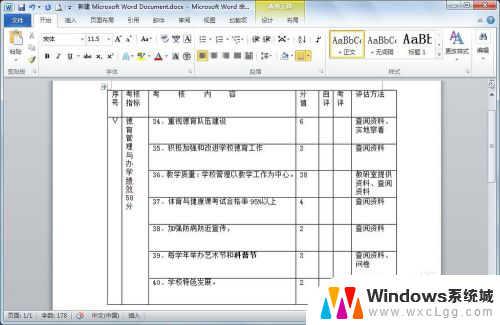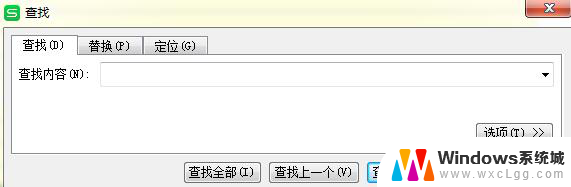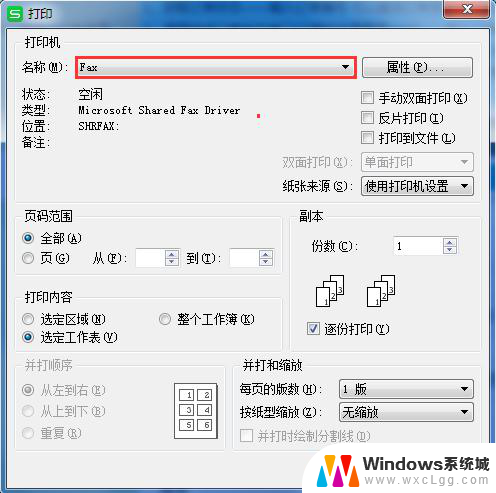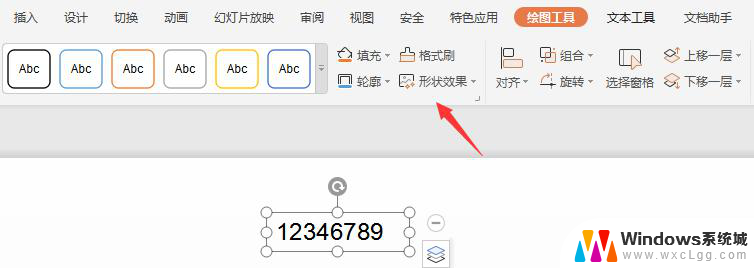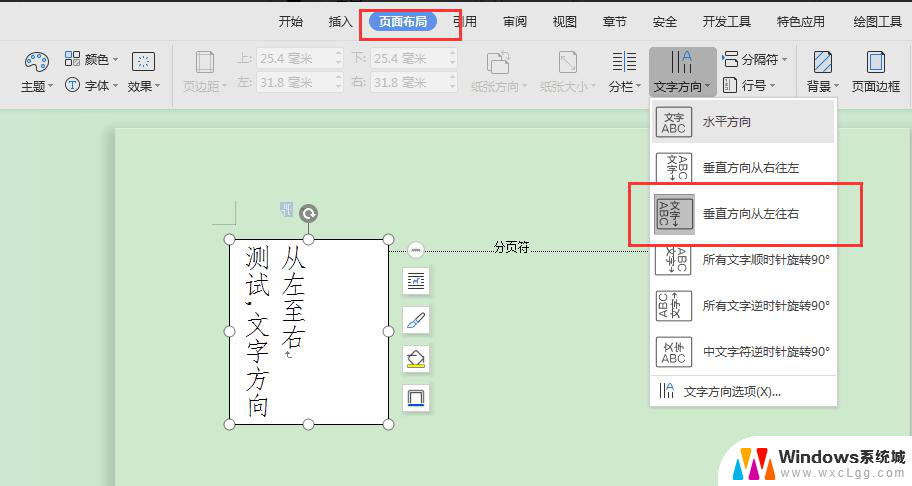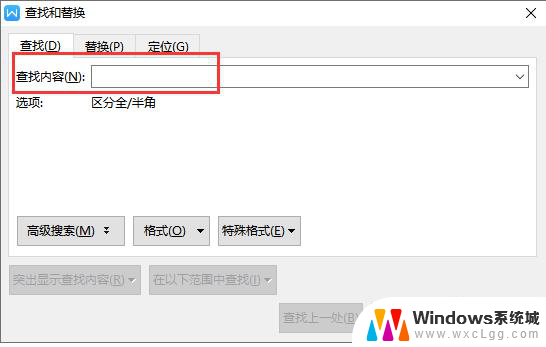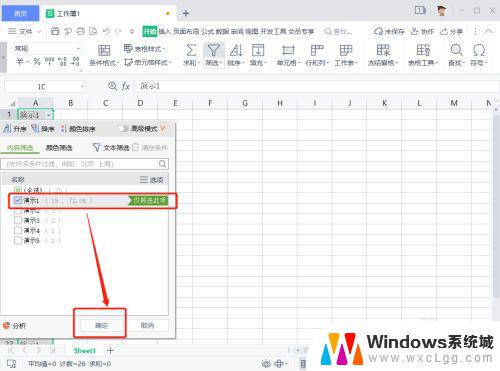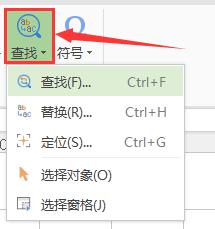wps文本框内容怎么居中 wps文本框怎么居中内容
更新时间:2024-02-13 10:56:04作者:xiaoliu
在使用wps文本框时,我们经常会遇到需要居中内容的情况,居中对齐可以让文本框中的文字或图形在页面上呈现出更加美观和统一的效果。如何实现wps文本框中的内容居中呢?在本文中我将向大家介绍一些简单的方法,帮助您轻松实现wps文本框内容的居中对齐。无论是制作演示文稿、设计海报还是编辑文档,这些技巧都能帮助您提升工作效率,让您的作品更加专业和出色。接下来让我们一起来了解这些技巧吧!

插入文本框之后--功能区“文本工具”选项卡下,先设置字体居中,再点击“文本效果”右下角,任务窗格中 文本选项--文本框--垂直对齐方式--中部对齐,即可~

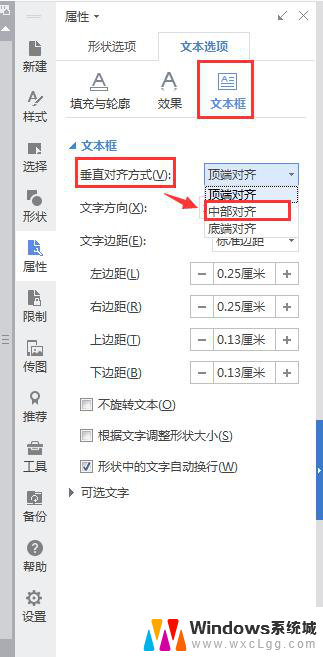
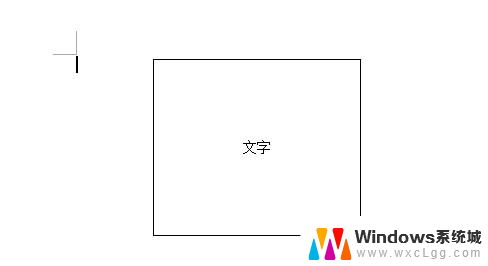
以上是如何使wps文本框内容居中的全部内容,遇到这种情况的用户可以按照上面的方法进行解决,希望这些方法能对大家有所帮助。